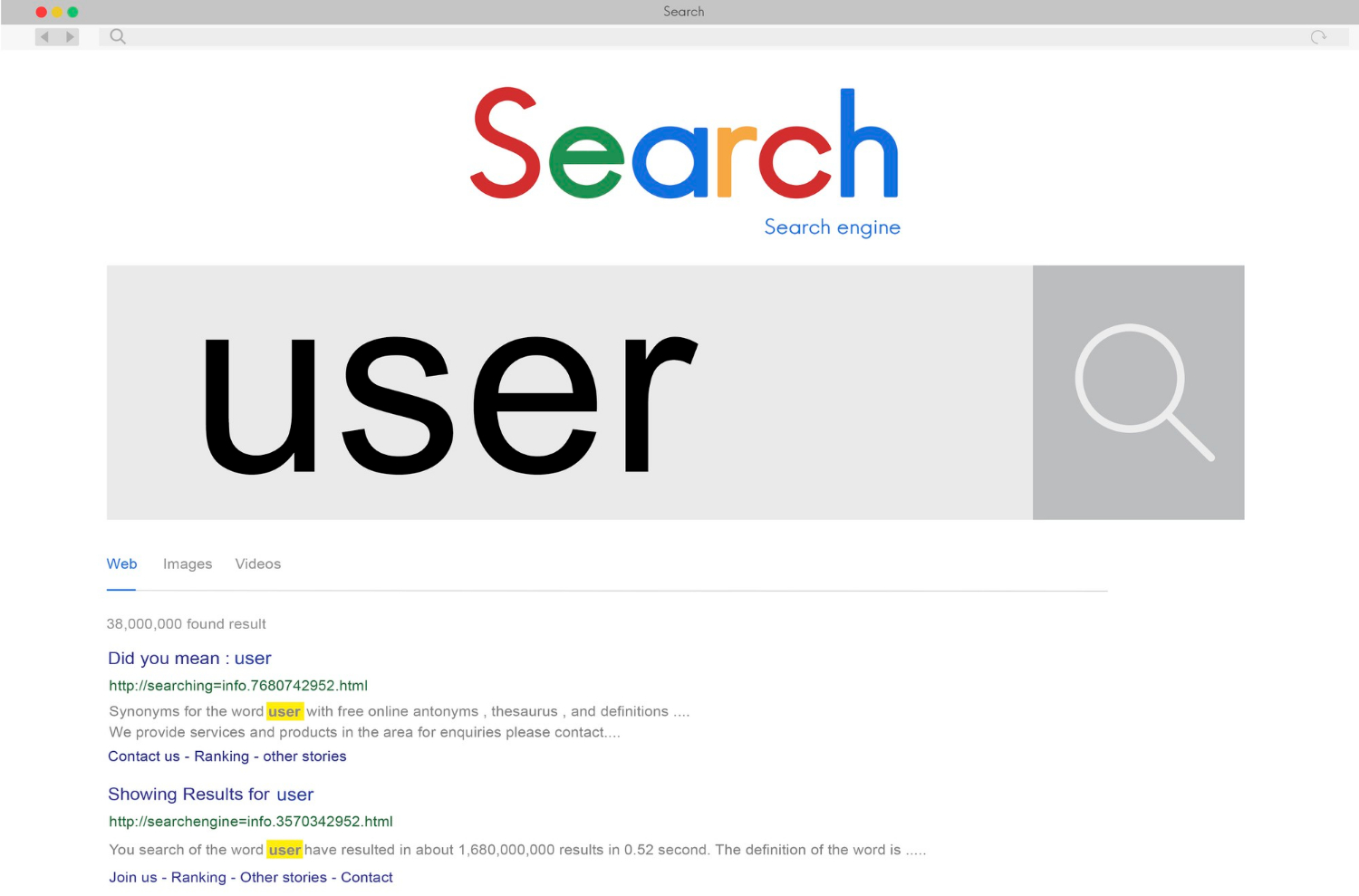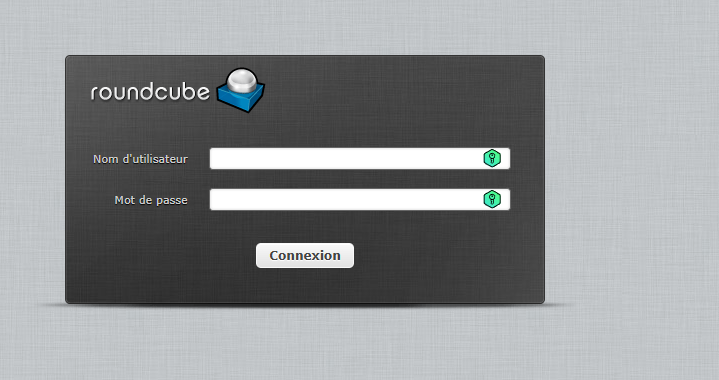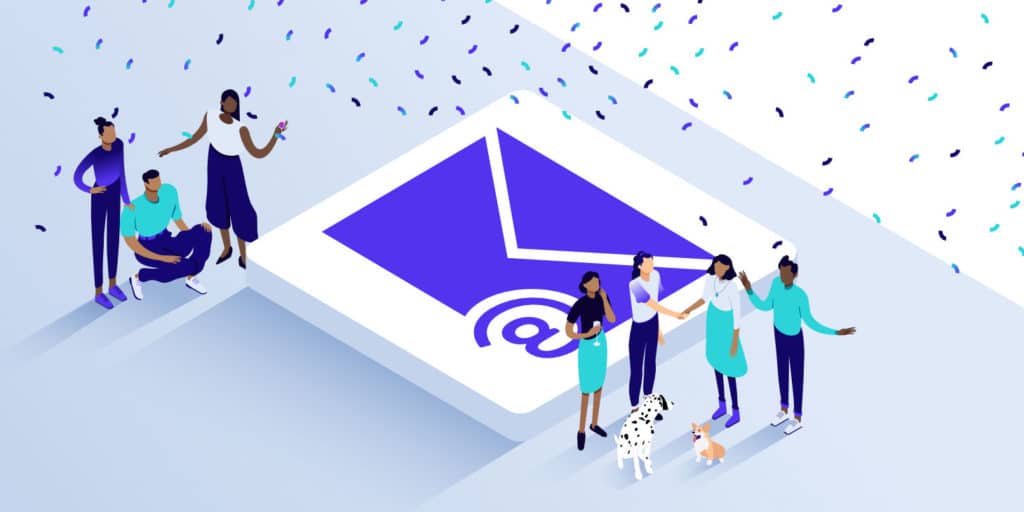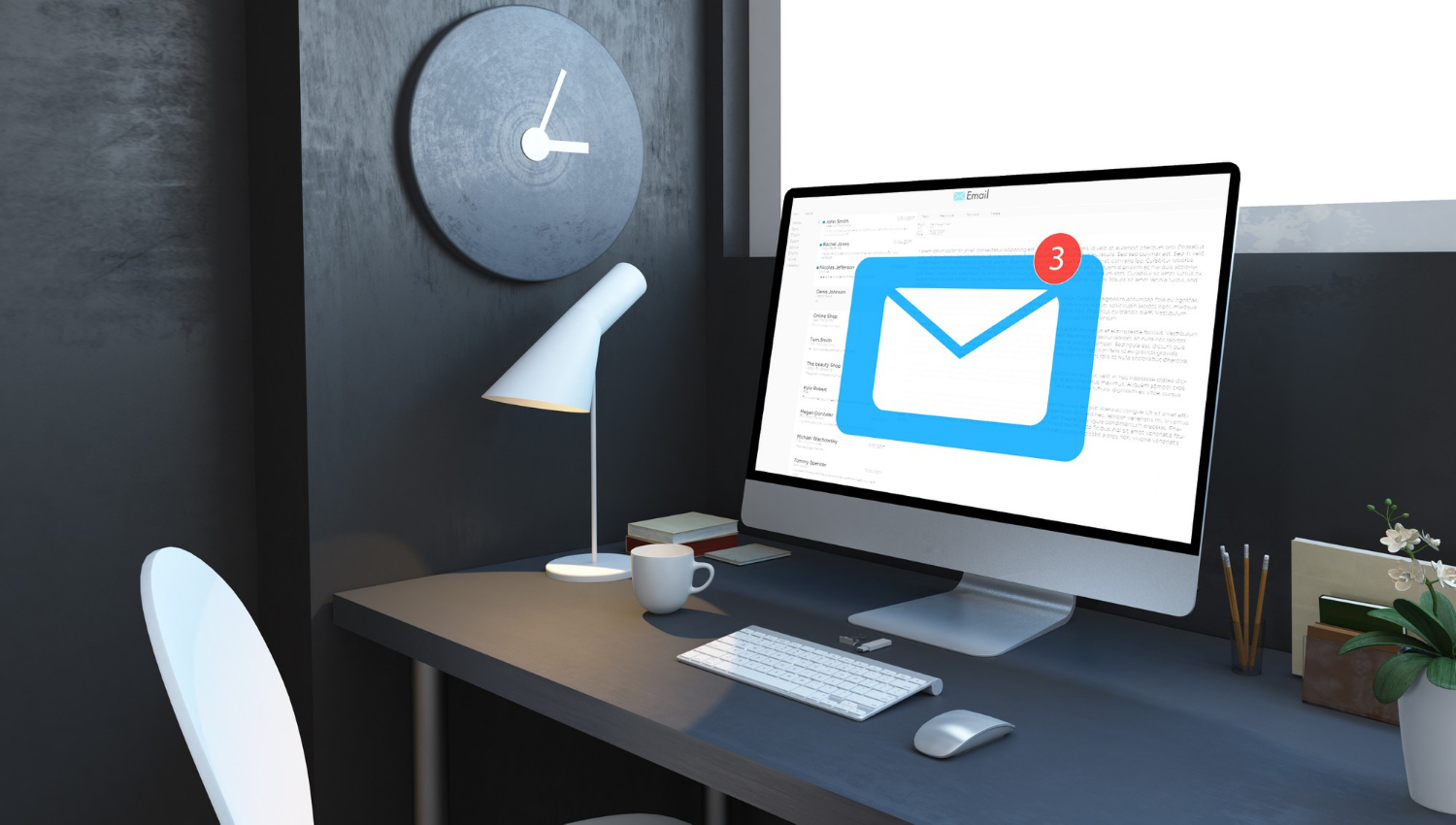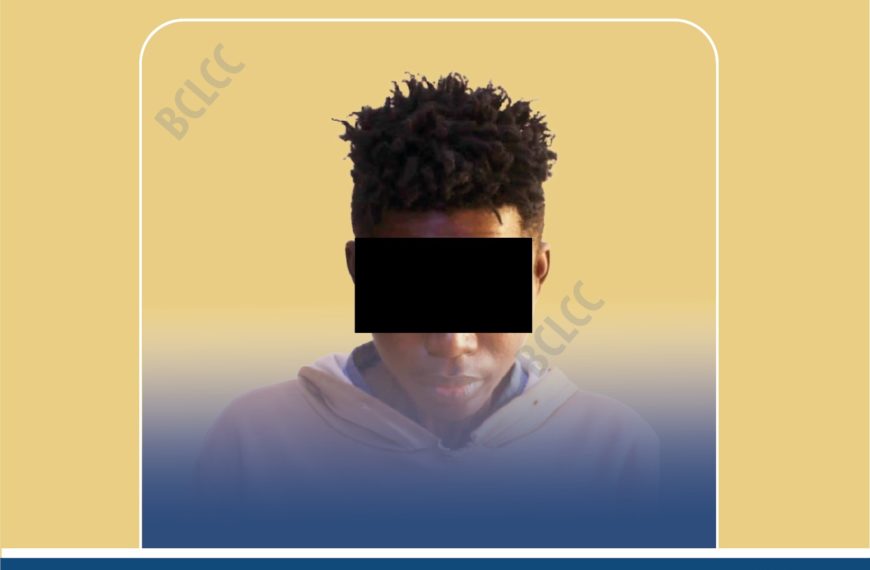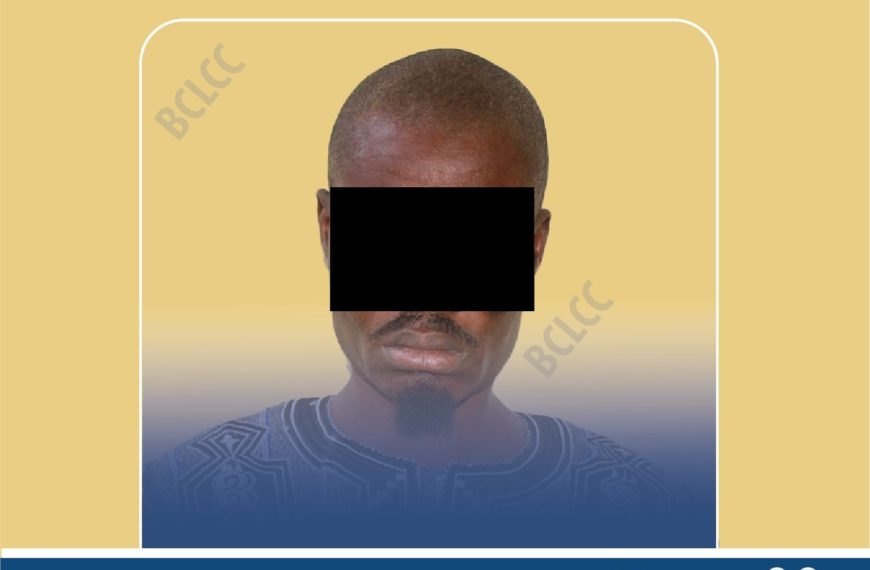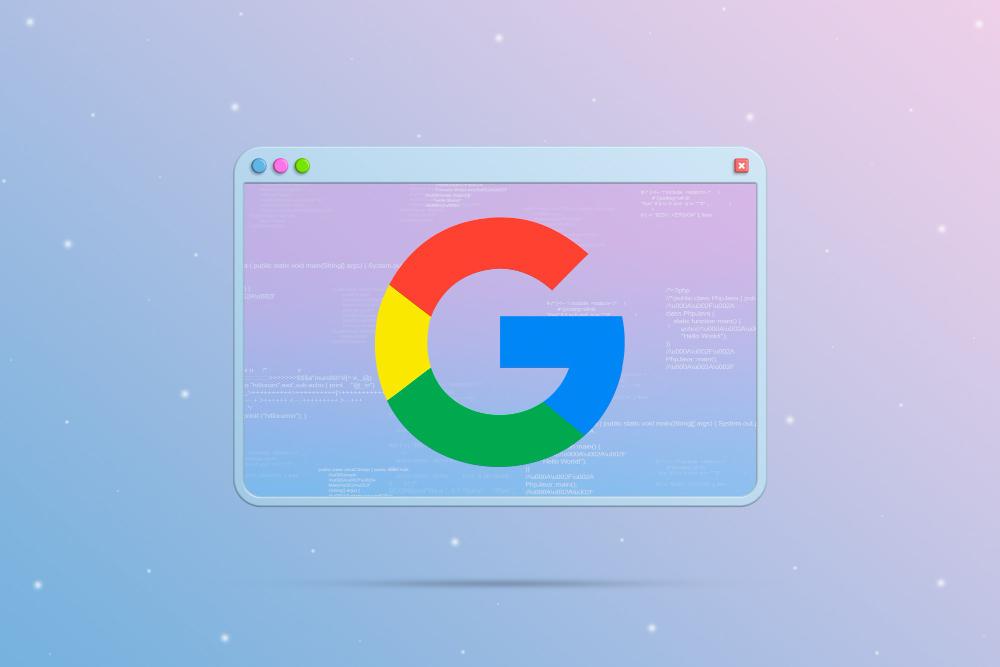Si vous souhaitez effacer votre historique de navigation sur Chrome, par exemple pour supprimer des cookies ou pour des raisons de confidentialité, c’est très simple ! Voici comment procéder.
Suppression Facile de l’Historique de Navigation sur Chrome
Effacer son historique de navigation est généralement une tâche facile, peu importe le navigateur utilisé. En effet, sur Chrome, c’est encore plus simple, et la méthode est la même sur un ordinateur ou un appareil mobile.
Étapes à Suivre
- Accéder aux Options de Chrome :
- Sur votre PC ou smartphone, ouvrez Chrome et cliquez/tapez sur les trois petits points verticaux situés en haut à droite de la fenêtre ou de l’écran.
- Cette action ouvrira un menu déroulant avec diverses options.
- Effacer les Données de Navigation :
- Dans le menu, sélectionnez l’option « Effacer les données de navigation ».
- Choix de la Période et des Types de Données :
- Sur PC, la page de paramètres changera, mais une petite fenêtre centrale apparaîtra sur les deux types d’appareils.
- Vous pouvez choisir de supprimer les données sur une période spécifique (par exemple, la dernière heure, les 24 dernières heures, les sept derniers jours, les quatre dernières semaines, ou depuis toujours).
- Pour des options plus spécifiques, allez dans les paramètres avancés. Vous y trouverez différentes catégories de données à supprimer, comme l’historique de navigation, les cookies, les images et fichiers en cache, etc.
- Sélection des Données à Supprimer :
- Si vous ne voulez supprimer que certains types de données, cochez uniquement les cases correspondantes. Par exemple, pour supprimer seulement les cookies, cochez la case « Cookies et autres données des sites ».
Confirmation
Une fois que vous avez sélectionné les données que vous souhaitez effacer, cliquez/tapez sur le bouton « Effacer les données » pour finaliser l’opération. Ainsi, Cela supprimera les informations sélectionnées de votre historique de navigation.
Effacer votre historique de navigation sur Chrome est une tâche simple et rapide, que vous soyez sur un ordinateur ou un appareil mobile. Suivez ces étapes pour garder le contrôle de vos données et assurer votre confidentialité en ligne.
Suivez Wakatt Médias sur Facebook, Linkedin et Instagram pour ne rien rater de l’actu.